演習 - Custom Vision サービスを設定する
このモジュールでは、Azure AI サービス スイートの一部である Azure AI Custom Vision を使用して、画像内のお気に入りの動物を検出します。 AI のトレーニングに進む前に、作業環境を設定する必要があります。 この場合、作業環境はすべて Azure 上のブラウザー内にあります。
Azure にサインアップする
Custom Vision を使用するには、Azure アカウントが必要です。 しかし、心配しないでください。 これは簡単なプロセスであり、無料で試すことができる試用版があります。いつでも行き詰まった場合は、必ず「Azure アカウントを作成する」学習モジュールを参照してください。 また、このモジュールでは、Azure の価格の概要についても説明します。
以前に Azure を使用したことがない場合は、無料試用版にサインアップできます。 この無料試用版を使用すると、Custom Vision を含むサービスが無料提供されます。 さらに、最初の 1 か月間、一部の有料サービスを使用できる無料クレジットも提供されます。
学生の場合、学生向けの Azure 無料試用版にサインアップできます。クレジット カードは不要です。 このオプションにより、通常の無料試用版と同様に無料のサービスが提供されます。また、最初の "1 年間" 使用できる無料クレジットも提供されます。
リソース グループを作成する
Azure を体験する最適な方法は、簡単に追跡できるリソース グループを作成することです。 リソース グループは、一緒に使用しているサービスを接続する方法です。 このモジュール用にリソース グループを作成した場合は、完了時にリソース グループ全体を削除すれば、誤って AI を実行したままにし、課金されることはありません。
リソース グループの作成を開始するには、次の手順に従います。
- Azure ポータルにアクセスします。
- まだ Azure にサインインしていない場合は、サインインします。
- 上部の検索バーで、[リソース グループ] を検索します。
- [追加] を選択します。
- ご利用のサブスクリプションを選択し、リソース グループに名前を付けて、最も近いリージョンを選択します。
- [Review + create](レビュー + 作成) を選択します。
- [作成] を選択します
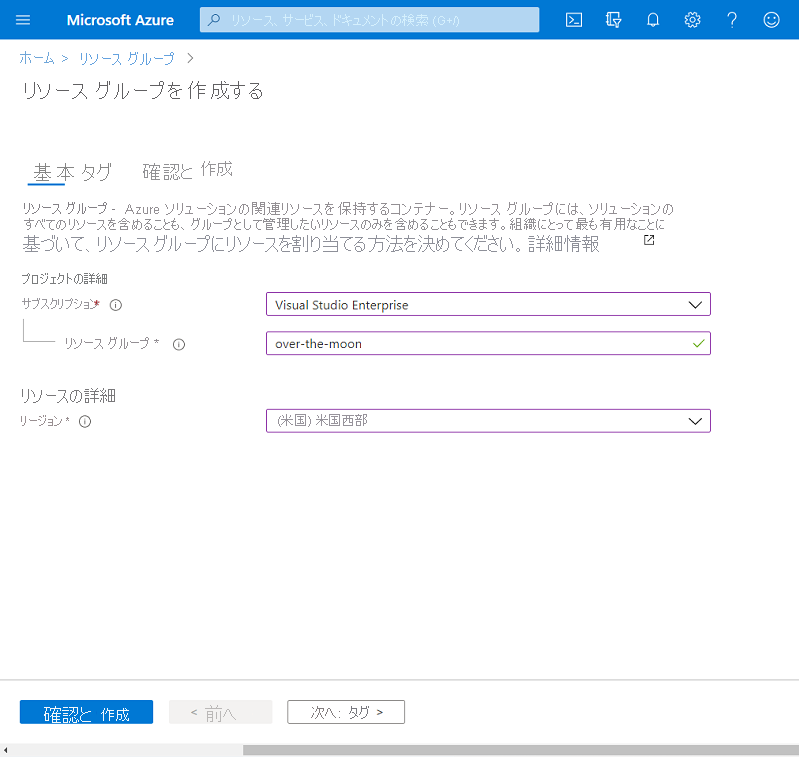
これで、自分のリソース グループにアクセスできます。 リソース グループを見失った場合は、上部の検索バーに「リソース グループ」ともう一度入力し、リソース グループを選択することで見つけることができます。
Custom Vision リソースを作成する
このモジュールで必要となるリソースは、Custom Vision リソースだけです。 Azure を使用することにより、Custom Vision AI を使用するために必要なすべてのものが簡単に取得できます。 この 1 つのリソースを作成すると、1 行のコードも作成する必要なく、画像のアップロード、画像分類モデルのトレーニング、モデルのテストを行うことができます。 モデルのトレーニングやテストの意味がわからなくても心配はいりません。それについては、次のユニットで取り上げます。
Custom Vision リソースを作成するには、次の手順に従います。
- over-the-moon リソース グループから、[追加] を選択します。
- [Custom Vision] を探します。
- [作成] を選択します。
- ご利用のサブスクリプションを選択し、リソースに名前を付けて、トレーニングと予測の両方について最も近いリージョンを選択し、トレーニングと予測の両方について無料レベルを選択します。
- [Review + create](レビュー + 作成) を選択します。
- [作成] を選択します
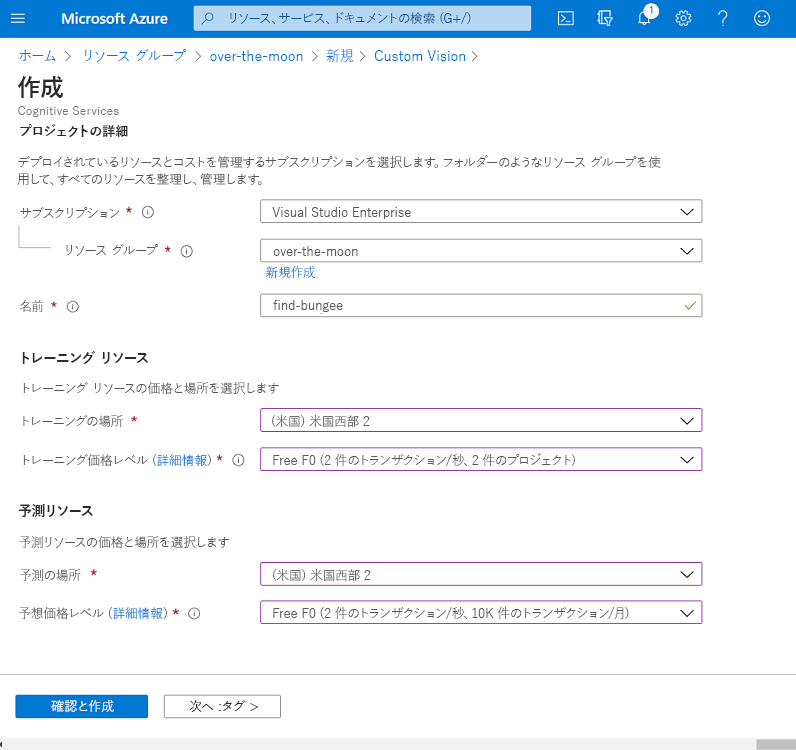
デプロイが完了したら、[リソースに移動] を選択します。
Custom Vision リソースを見失った場合は、上部の検索バーに「リソース グループ」と入力し、リソース グループを選択し、Custom Vision リソースを選択することで見つけることができます。
Custom Vision ポータルでプロジェクトを作成する
AI を実行するための Azure リソースを作成したので、Custom Vision ポータルでプロジェクトを作成できます。 Custom Vision にアクセスし、同じ Azure 資格情報を使用してサインインします。 初めてアクセスした場合は、サービス使用条件に同意することが必要な場合があります。
プロジェクトを開始するには、次の手順に従います。
- [新しいプロジェクト] を選択します。
- プロジェクトの名前と説明を指定します。
- 必ず、先ほど作成した Custom Vision リソースを選択するようにしてください。
- [プロジェクト タイプ] として [物体検出] を選択します。
- [ドメイン] として [全般] を選択します。
- [プロジェクトの作成] を選択します。
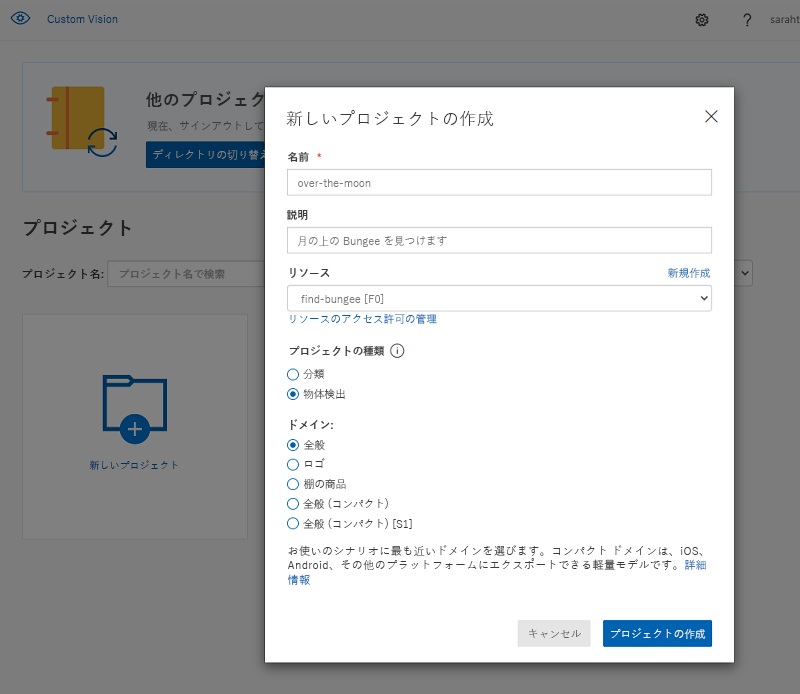
設定を復習する
行ったばかりのすべての操作を復習しましょう。 数回クリックしただけのように思えますが、現在、多くの強力なコンピューターが稼働しています。
これが、私たちが経験したすべてです。
Azure ポータル
Azure は、ご利用のコンピューター上 "ではなく" セキュリティで保護された場所で、コンピューターがコードを実行できるようにするクラウド サービスです。
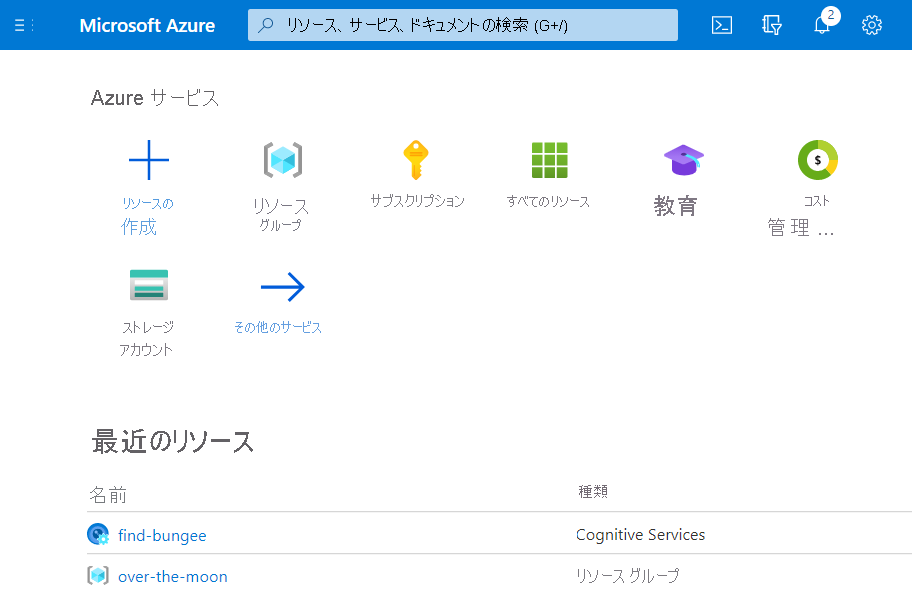
このモジュールで行っていることは、Azure でできることのごく一部です。 Azure で何ができるかについて詳細に知りたい場合は、Microsoft Learn で Azure を確認してください。 利用可能な Azure AI サービスに関するモジュールは数多くあります。
Custom Vision リソース
Azure の Custom Vision は、このモジュールで探求しようとしている具体例よりもさらに強力です。 Azure でリソースを開きます。
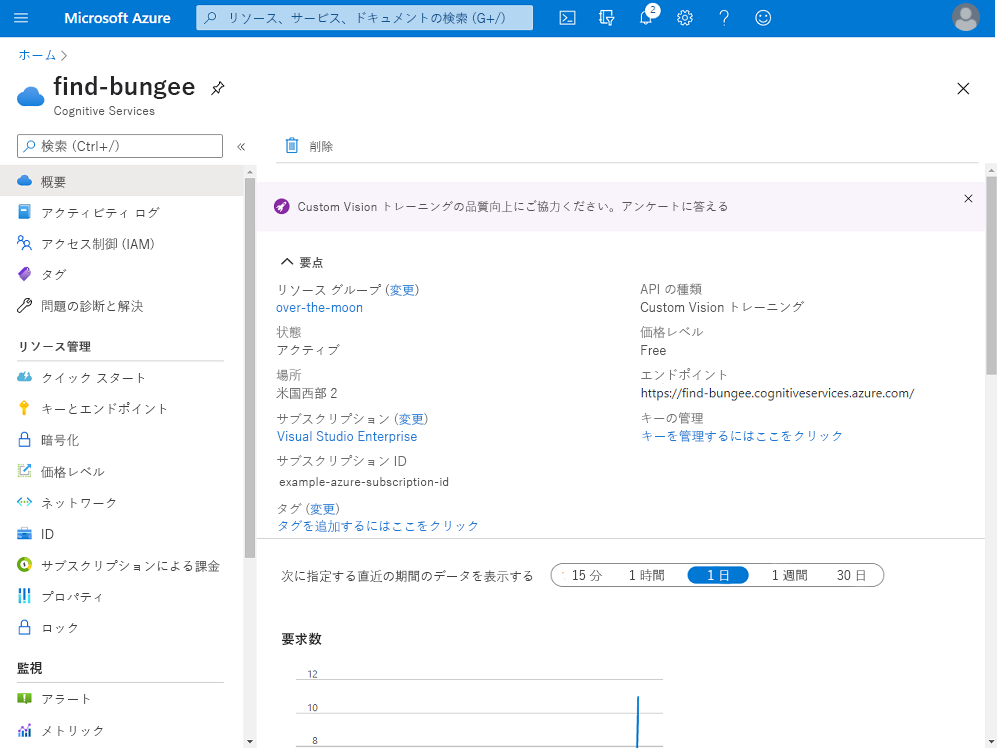
左側のメニューには、多数のリソースがあることがわかります。これらは、AI をトレーニングするときに機能するサービスの複雑さを示唆しています。 このモジュールでは、Custom Vision ポータルにとどまります。これは、このリソースの表紙のようなものです。
Custom Vision ポータルで実行するものすべてで、Azure の Custom Vision リソースでプロビジョニングしたコンピューティング リソースが使用されます。 Custom Vision には、SDK もあります。 ポータルと同様、SDK の呼び出しでは、このリソースの一部として Azure でプロビジョニングされたものが使用されます。
このモジュールをきっかけとして、他の Custom Vision に関する Microsoft Learn モジュールを確認することをお勧めします。
Custom Vision ポータル
Custom Vision ポータルは、コードを記述する必要なく Custom Vision リソースと対話できるようにするユーザー インターフェイスです。 ここで実行するすべてのものは、このインターフェイスなしで実行できるコード行に分割されます。
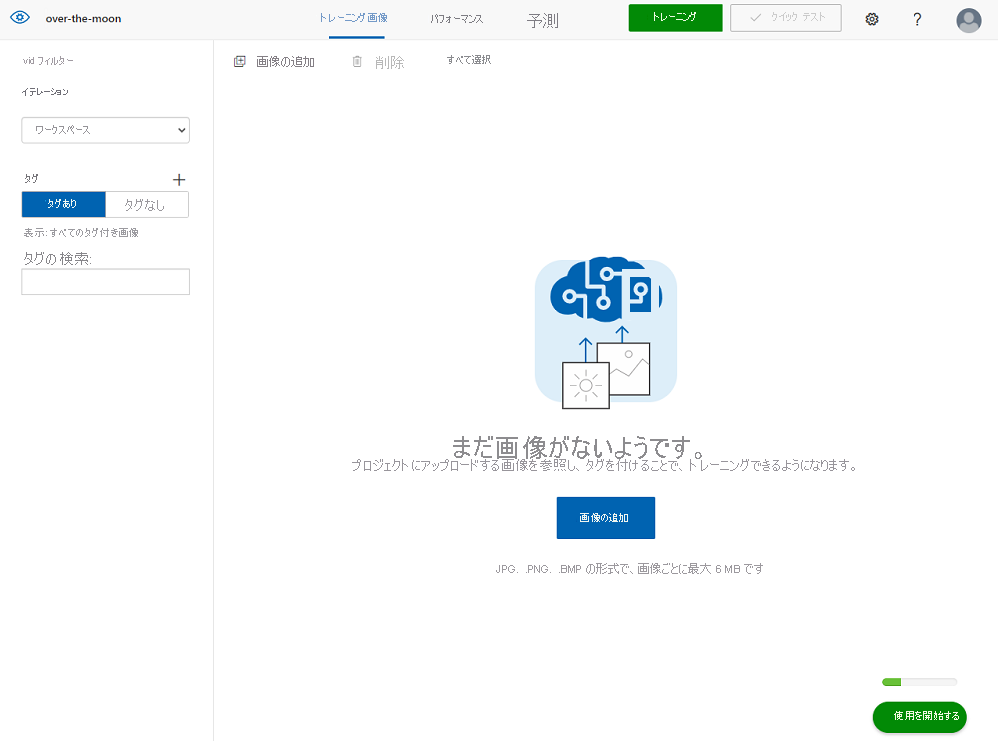
Custom Vision ポータルでプロジェクトを作成した場合、2 つの分類の種類 (分類と物体検出) のいずれかを選択できました。 最大の違いは、分類の場合、画像全体が分類されることです。 物体検出では、画像内から特定のオブジェクトの場所を識別します。 このプロジェクトの場合、映画の画像内で Bungee を識別したいので物体検出が必要でした。